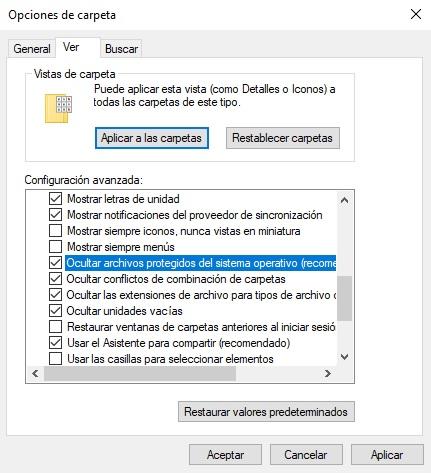Aunque es el sistema operativo más usado, la verdad es que Windows esta bastante lejos de ser el mejor. Los problemas con las actualizaciones suelen ser constantes y, además, es propenso a guardar «basura». Es típico que se guarden restos de actualizaciones, desinstalaciones y otros datos que ocupan sitio y ralentizan el sistema. Te vamos a dar la solución para obtener mas rendimiento en Windows 11 con simplemente eliminar la carpeta Prefetch.
La carpeta Prefech esta pensada para mejorar los tiempos de carga de programas y aplicaciones. Su misión es predecir los archivos y datos que se pueden demandar, algo que hace en base a nuestros hábitos. El problema es que con el tiempo se va llenando de datos que hacen precisamente lo contrario.
Borra la carpeta Prefetch y ¡voilà!
Debes saber que Windows Prefetch es bastante útil, pero de vez en cuando se debe limpiar. Pierde eficiencia en el soporte para la carga de los datos para la ejecución de los programas a medida que se hace más grande. Te vamos a explicar como eliminando esta carpeta y dejando que se vuelva a generar, ganaras rendimiento.
Para ello debes seguir los siguientes pasos:
- Pulsamos la combinación de teclas de Windows (el icono que veras en tu teclado) + R
- Se abre el cuadro de diálogo «Ejecutar«. También puedes llegar aquí simplemente escribiendo en el buscador de Windows «Ejecutar», es lo mismo.
- Ahora debes escribir en este cuadro de diálogo el texto «C:WindowsPrefetch» (sin las comillas) y pulsa en Aceptar.
- Posiblemente te aparecerá un mensaje de seguridad diciéndote que debes tener permisos de administrador. Simplemente pulsa en el botón de abrir como Administrador y listo, te aparecerá todo el contenido de la misma
- Puede que algunos o todos los archivos no se muestren pese a realizar esta acción. Si quieres asegurarte de borrarlo todo, más adelante tienes el método para que se muestren todos los archivos.
- Seleccionamos todos los archivos. Esto podemos hacerlo arrastrando o mediante el atajo de teclado Ctrl + A
- Finalmente, pulsamos en la tecla Suprimir (Del) para mandar todos los archivos a la papelera. Esta acción nos permitirá en el plazo de 30 días recuperar los archivos. Si estamos totalmente convencidos, podemos optar por Ctrl + Shift + Suprimir para borrarlos para siempre sin pasar por la papelera
- Si alguno de los archivos que tratamos de borrar esta en uso, nos aparecerá un error que indica que no se puede eliminar. Debemos pulsar en Omitir, ya que hasta no cerrar la aplicación que lo usa, no lo podemos eliminar
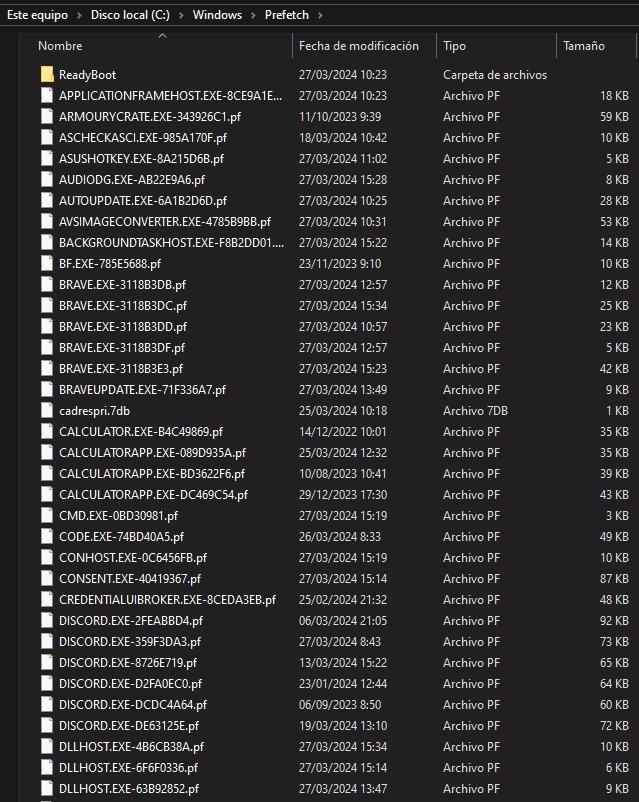
Tras borrar todo el contenido de la carpeta Prefetch es posible que, cuando comiences a utilizar los programas de tu ordenador, notes que la primera vez que los ejecutas cargan algo más lentos. Es normal, porque se están generando de nuevo estos archivos, pero a partir de ahí notarás que todo va bastante más rápido las siguientes veces.
Mostrar archivos ocultos en Windows
Puede pasar que la carpeta nos aparezca vacía de todos modos, pese a tener permisos de administrador. Esto se debe a que Windows oculta de manera nativa cierta cantidad y tipos de archivos. Algo que se hace para proteger a los usuarios con menos conocimientos, para evitar borren algún archivo critico para el correcto funcionamiento.
Vaciar la carpeta Prefetch no dañará el sistema operativo, pero están ocultos. Para mostrarlos debes seguir los siguientes pasos:
- Pulsamos la combinación de teclas Windows + E para abrir de manera rápida el explorador de archivos
- Ahora, vamos a la pestaña superior de Vista
- Tenemos que buscar la sección de Opciones y pulsar sobre ella
- Dentro de la nueva ventana abierta, debemos ir a la pestaña de Ver
- En la sección de Configuración avanzada debemos de buscar la opción de Ocultar los archivos protegidos del sistema operativo (recomendado)
- La opción sale marcada, así que debemos quitar la selección
- Nos sale un cartel de Advertencia, donde pulsaremos Si para que nos muestre los archivos ocultos
Una vez termines el proceso de borrado de la carpeta Prefetch, puedes restaurar el valor. Los archivos críticos del sistema operativo se volverán a esconder. Es interesante restaurar este valor por seguridad, para evitar que tú o cualquiera que use el ordenador borre algún archivo indebido.